选辐射状渐变,做一个黑白灰过渡的渐变:
在通道面板中,点击将通道做为选区载入:
形成选区,这个选区就是带有羽化效果的选区:
为了看到明显效果,我们看下把这个选区做 拷贝 粘贴 后的效果:
明白了这个道理,你可以在通道中做出任何一种你想要的羽化效果。
三、蒙版羽化
蒙版羽化效果属于后期羽化效果,一般情况下,在做图或修图过程中,后期羽化的方法要比前期先羽化的方法更方便。
如图,做一个选区:
点图层面板中的添加蒙版工具:
然后在蒙版缩略图上双击,进入边缘调整状态:
调整羽化参数,最终羽化效果如图:
这种方法由于是用蒙版完成的,所以不破坏原图,随时可以修改,符合可逆式摄影后期的规则。
四、调整层羽化技巧
在摄影后期中调整层用的是最多的,一般情况下调整层对整图进行后期调整,也可以通过做选区对画面做局部调整。
当有选区存在做局部调整时,就涉及到边缘的羽化控制的问题了,处理不好就会很生硬。
我们通过一个操作实例来说明一下具体用法。
先在图中做一个矩形选区:
为了效果明显我做一个黑白调整层,在调整面板中选黑白:
点蒙版按钮,然后点反相,效果如图:
现在调整羽化参数,直到达到要求:
这就是调整层羽化的使用方法,可以简单快速的处理后期调整的痕迹问题。
01打开PS,导入要羽化的图片。
02为了防止在操作过程中出错导致图片更改,先复制一个图层来使用,在右下角背景图层处单击右键,选择复制图层。
03结果如下。
04在拷贝图层上操作,选择左侧菜单栏中的矩形选框工具,在图片上框选要羽化的图片范围。
05点击上方菜单栏的选择------修改------羽化,快捷键是shift+F6。
06在弹出的对话框中输入想要的羽化数值,数值越大羽化程度越大,反之越小。
07在羽化之后,矩形选框会变圆滑。
08为了看出效果,新建一个透明文件。
09使用移动工具,直接将选区移动到新建的透明文件中。
10这就是羽化之后的效果。
返回搜狐,查看更多